この記事を読むのにかかる時間の目安: 約 0 分 58 秒
当社で大好評をいただいております、富士通サーバですが、Windows Server OSインストールの際にはドライバが必要になります。
もちろん添付のServerViewからインストールを行うことも可能ですが、最新ドライバをインストールしたい!というお客様も多いはず。
そこで最新ドライバのダウンロード方法をご案内いたします。
まず富士通サーバ製品のダウンロードサイトにアクセスします。
http://jp.fujitsu.com/ →上部タブの”サポート”→”ドライバ、アップデータ”のページに飛び、”PRIMERGY、GRANPOWER5000”をクリック後、”ダウンロード検索ボタン”をクリック
下記から直接アクセスも可能です。
http://www.fmworld.net/cgi-bin/drviasearch/drviaindex.cgi
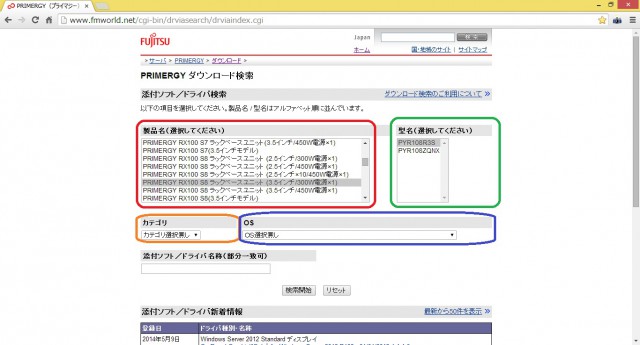
画面赤枠部分より、ご使用中のサーバを選択します。
選択すると右側の緑色の枠に対象となる本体の型番が表示されます。ご使用製品の型番が表示されない場合は左側の赤枠部分の選択が誤っていることが原因になりますので、再度左の赤枠内を選択してください。類似製品が多いので少々ややこしいです。
次に黄色の”カテゴリ”枠内にあるアップデート対象と青い枠内の”ご使用中のOS”のカテゴリを選びます。
選ばなくても表示はされますが、表示数が極端に多くなり、かなり探しにくくなりますので選択いただいた方が賢明かと思われます。
下の検索開始ボタンを押すと画面下部に検索結果が表示されます。




